更新日:2023年5月14日
概要
『VOICEVOX』は無料のテキストの読み上げソフトです。
商用・非商用問わず無料で、イントネーションの詳細な調整ができることが特徴です。
ソフトウェア部分は Electron + Vue
音声合成エンジン部分は Python + FastAPI
WindowsやMacで動かすだけなら簡単で誰でもすぐに利用できます!
2023年5月時点では25キャラクターから選べて遊べます。
ずんだもん人気らしいです!
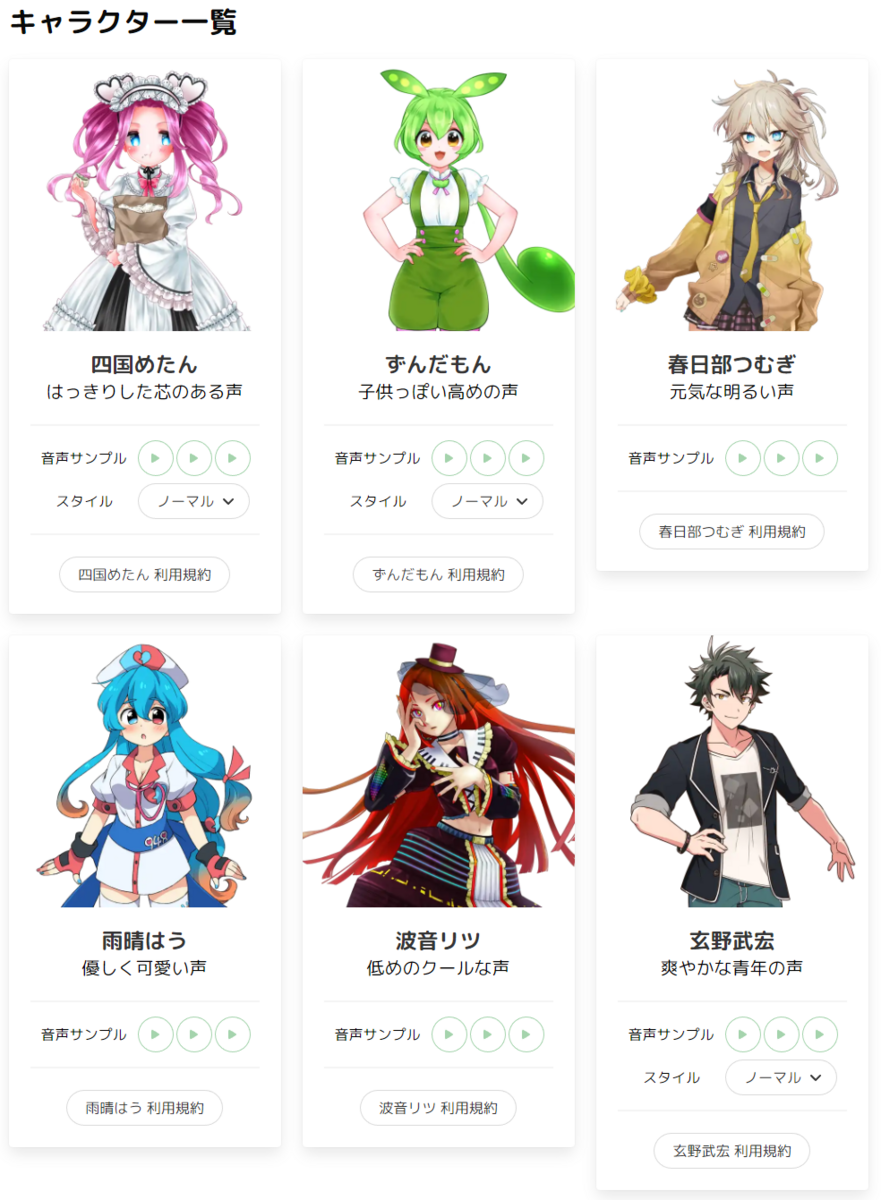
こんな楽しい技術が無料で公開されているのだから
遊ばない手はない!!
手順
というわけで
さっそく『VOICEVOX』を利用できるようにセットアップしていきましょう。
実行環境:Windows11、Mac(BigSur11.6.1)
手順は下記の流れです。
- WEBサイトを開き、ダウンロードをクリック
- 環境を選択してダウンロード
- ダウンロードしたファイルを実行
- ソフトを起動
- 利用規約に同意
- キャラクタの選択して完了ボタン
- データ収集の協力
- 利用開始
1.WEBサイトを開き、ダウンロードをクリック
2.環境を選択してダウンロード
「Version 0.14.6」のサイズ
Windows(1MB)
Mac(1.1GB)
※GPU(グラフィックボード)は利用できれば快適とのことですが
無しでも問題なく動きます。MacはCPUのみ。

3.ダウンロードしたファイルを実行
【Windows】
「VOICEVOX.Web.Setup.0.14.6.exe」
セットアップウィザードが走ります。

次へ、次へ、次へ、インストール、完了でソフトが起動します。
【Mac】
「VOICEVOX.0.14.6.dmg」をダブルクリックしてApplicationに追加
4.ソフトを起動
Macは環境によっては起動時に警告が出るかもしれません。
「“VOICEVOX.app”は、開発元を検証できないため開けません。」

**対応方法**
警告画面を表示させたまま
システム環境設定/セキュリティとプライバシー
鍵を押してロックを解除して「このまま開く」をクリック。鍵を閉じてウィンドウも閉じます。

もう一度『VOICEVOX』を起動すると開くボタンが出現するので開くことができます。

5.利用規約に同意

6.キャラクタの選択して完了ボタン
ここでもデモ音声3パターン聞けます。
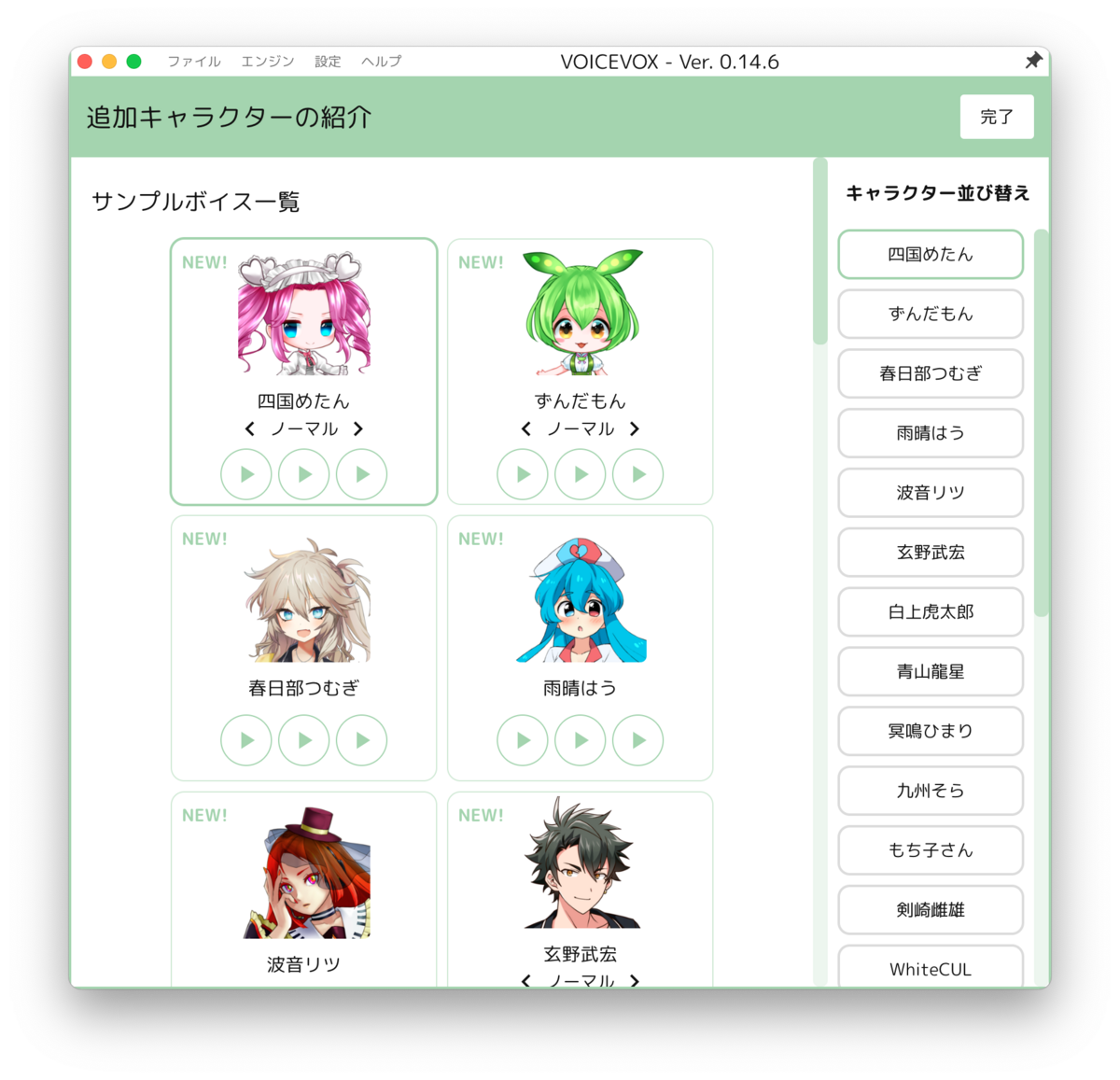
7.データ収集の協力
※拒否しても大丈夫です。
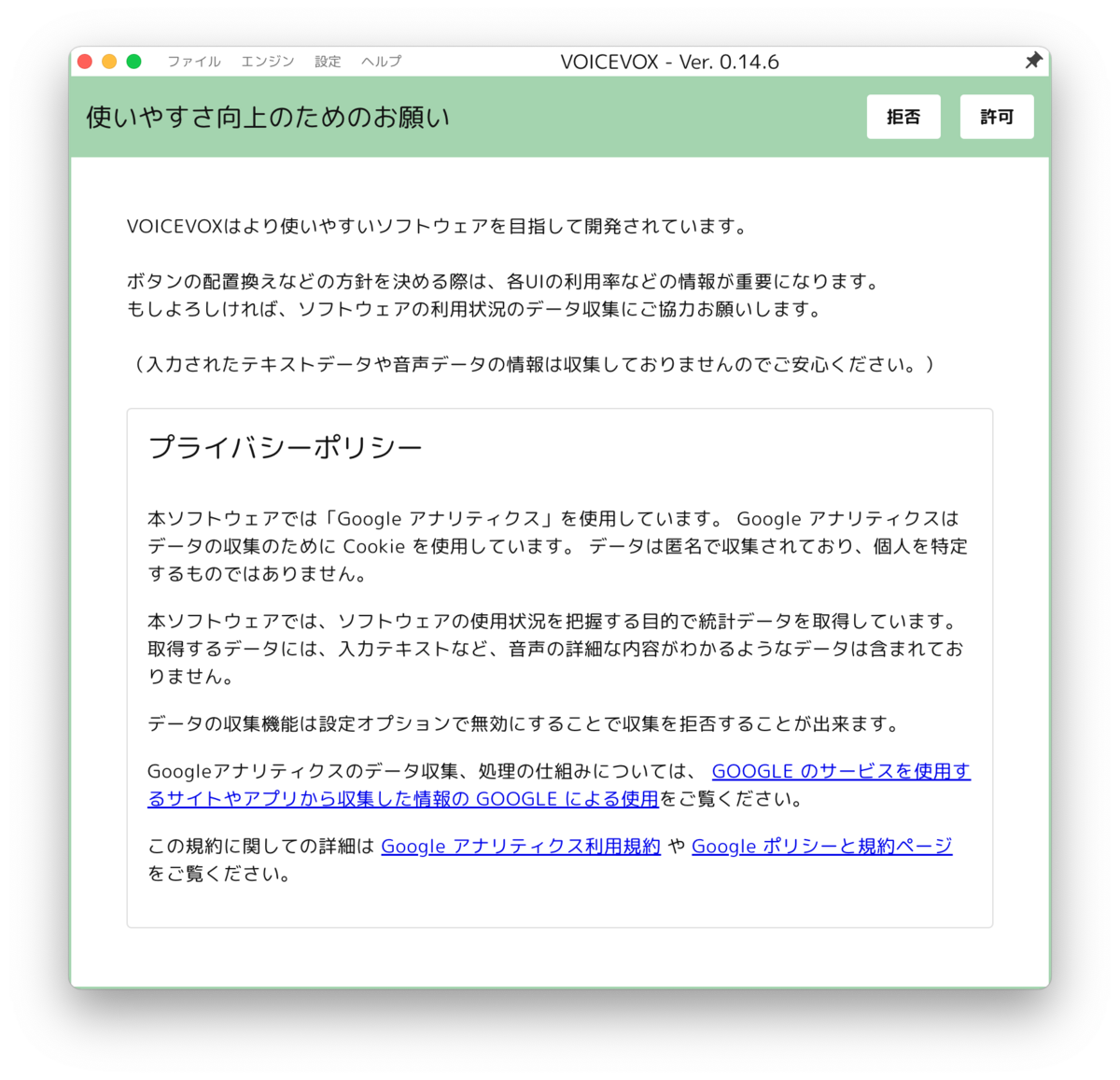
8.利用開始
これで利用できるようになりました。
設定で話速、抑揚などカスタマイズが可能です。
どんどんテキストを入力して喋ってもらいましょう!

・キャラクター変更はキャラアイコンをクリックするとリストが出てきます。
・その他詳細な設定はヘルプに説明があります。

以上、テキスト読み上げ『VOICEVOX』音声合成ソフトの利用開始手順でした。
今回のゴールデンウイーク期間に、この「VOICEVOX」をPythonで動かして遊んでみたので、そちらも記事にまとめてみたいと思っています。
ではまた。